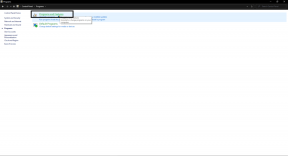Hur man installerar Git Bash på Windows
Miscellanea / / August 05, 2021
Git är ett öppen källkodsversionskontrollsystem som gör att flera användare kan arbeta på samma kodbas åt gången. Git sparar arbetet när det fortskrider och håller koll på de förändrade koderna medan man utvecklar programvara. Och för att utföra Git-kommandon behöver du Git Bash.
Git Bash är som Windows Command Prompt, men det har också Unix-kommandon som cat, ssh, SCP, etc. Bash står förkortningen "Bourne-Again Shell." Git Bash är ett Unix-kommandoradsskal som hjälper till att köra Unix-kommandon som vanligtvis inte finns i Windows. Om du är intresserad av att lära dig att installera Git Bash på din dator, följ vår artikel för en detaljerad handledning.
Steg 1: Ladda ner Git Bash-applikationen
För att ladda ner den senaste versionen av Git Bash måste du gå till deras officiella webbplats. Följ stegen nedan.
- Öppna din webbläsare och gå till den här länken https://git-scm.com/
- Välj Ladda ner för Windows alternativ.
- En ny sida öppnas och indikerar att nedladdningen startar automatiskt.
- Välj “Spara fil”För att spara Git Bash körbar (exe) fil.
Steg 2: Installera Git Bash-applikationen på din Windows-dator
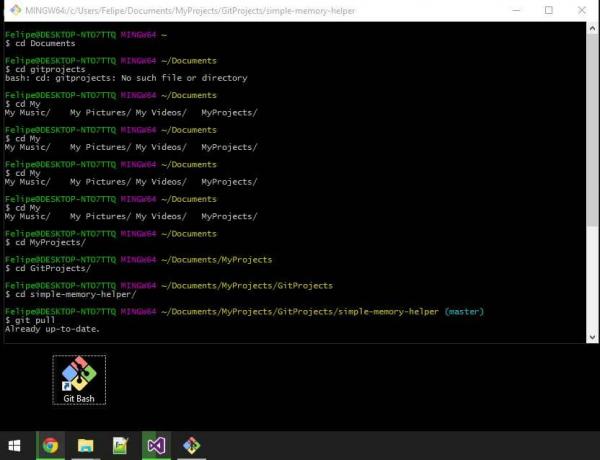
När du har laddat ner Git Bash exe-filen måste du följa dessa steg nedan i ordning.
- Klicka på Git Bashexe-fil.
- Du kan läsa licensen och sedan välja “Nästa.”
- Du måste välja en plats där du vill installera Git Bash och klicka sedan på “Nästa.”
- I nästa steg kan du välja Ytterligare ikoner komponent för att skapa en Git Bash-genväg på skrivbordet.
- Du kan också fortsätta med standardkomponentalternativen och trycka på “Nästa.”
- I nästa steg kan du ändra namnet på startmenyn. Om du vill gå med standardalternativet, välj “Nästa.”
- Här kan du välja standardredigeraren för Git Bash-applikationen. Klick "Nästa.”
- I det här steget måste du välja sökmiljön.
- Om du vill köra Git och Bash-kommandon från Git Bash-appen, välj sedan Använd endast Git från Git Bash alternativ.
- Om du ska köra Git-kommandon på kommandotolken eller Powershell, klicka på "Git från kommandoraden och också från programvara från tredje part”Alternativ.
- Om du föredrar att använda både Git- och Bash-kommandon i kommandotolken eller Powershell, välj “Använd Git och valfria Unix-verktyg från kommandotolken.”
- Om du vill köra Git och Bash-kommandon från Git Bash-appen, välj sedan Använd endast Git från Git Bash alternativ.
- När du har valt banmiljön klickar du på “Nästa.”
- Klicka på önskat alternativ för Radavslutande konversationer, sedan Välj "Nästa.”
- Välj den Terminalemulator för Git Bash att använda. Tryck igen “Nästa.”
- Här kan du välja extra funktioner för Git Bash, eller så kan du fortsätta med standardalternativen.
- I nästa steg kan du välja Aktivera experimentella alternativ, vilket gör att du kan använda funktioner som fortfarande utvecklas.
- Tryck sedan på “Installera.”
- När installationen är klar markerar du kryssrutan bredvid Launch Git Bash alternativ.
- Klick "Avsluta.”
Steg 3: Starta Git Bash-applikationen
När du har installerat Git Bash på din Windows-dator måste du starta programmet. Här är en snabbguide för dig.
- När du högerklickar på en mapp kan du se Starta Git Bash alternativ.
- Eftersom du har aktiverat alternativet Ytterligare ikoner behöver du bara klicka på Git Bash-skrivbordsikonen.
- Du kan också starta Git Bash från Windows Command Prompt eller Powershell om du har aktiverat Använd Git och valfria Unix-verktyg från kommandotolken alternativ.
- Om du kan segit –version”I fönstret Kommandotolken betyder det att du har installerat Git Bash på din dator.
- “vilken git”Kommandoraden visar att Git Bash fungerar för att“som”Är ett Unix-kommando / bash.
Git Bash är ett program för Microsoft Windows, som gör det möjligt för en användare att köra kommandona Git och Bash. Git Bash är en viktig applikation för programutvecklare. Varje programutvecklare kan arbeta med att utveckla en viss kod och sedan kan teamet slå ihop sina koder med Git.
Git Bash ger en säker och sund miljö, och den introducerar också Unix-kommandon till en Windows-dator. Du kan använda vår guide för att installera Git Bash på din Windows-dator och njuta av dess fördelar. Efter att ha läst den här artikeln om du har några frågor eller feedback, skriv ner kommentaren i kommentarfältet nedan.

![Hur man går in i återställningsläge på BQ Mobile BQS-5044 Strike [lager och anpassad]](/f/71e67f82fb897de87502d94a985b272c.jpg?width=288&height=384)